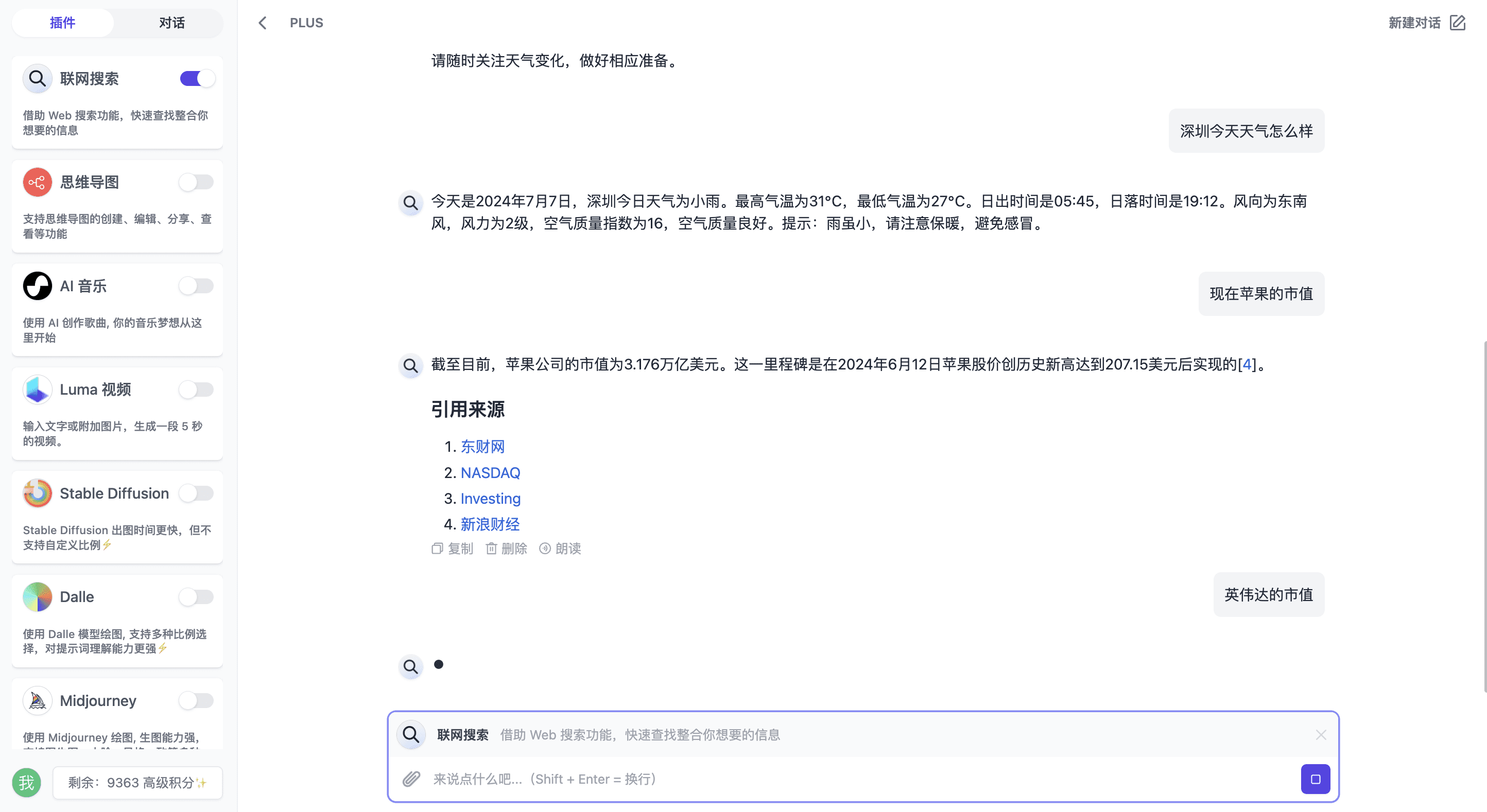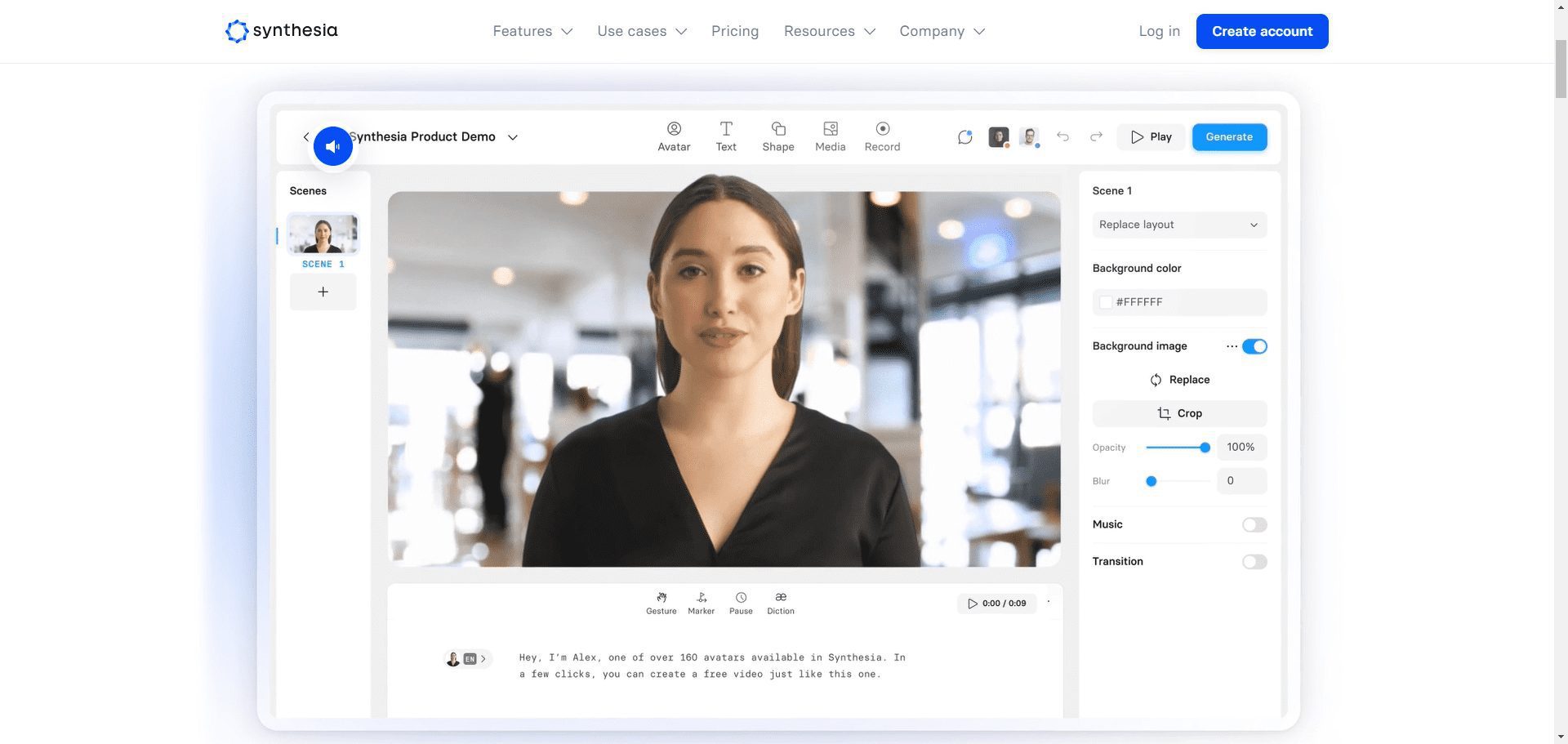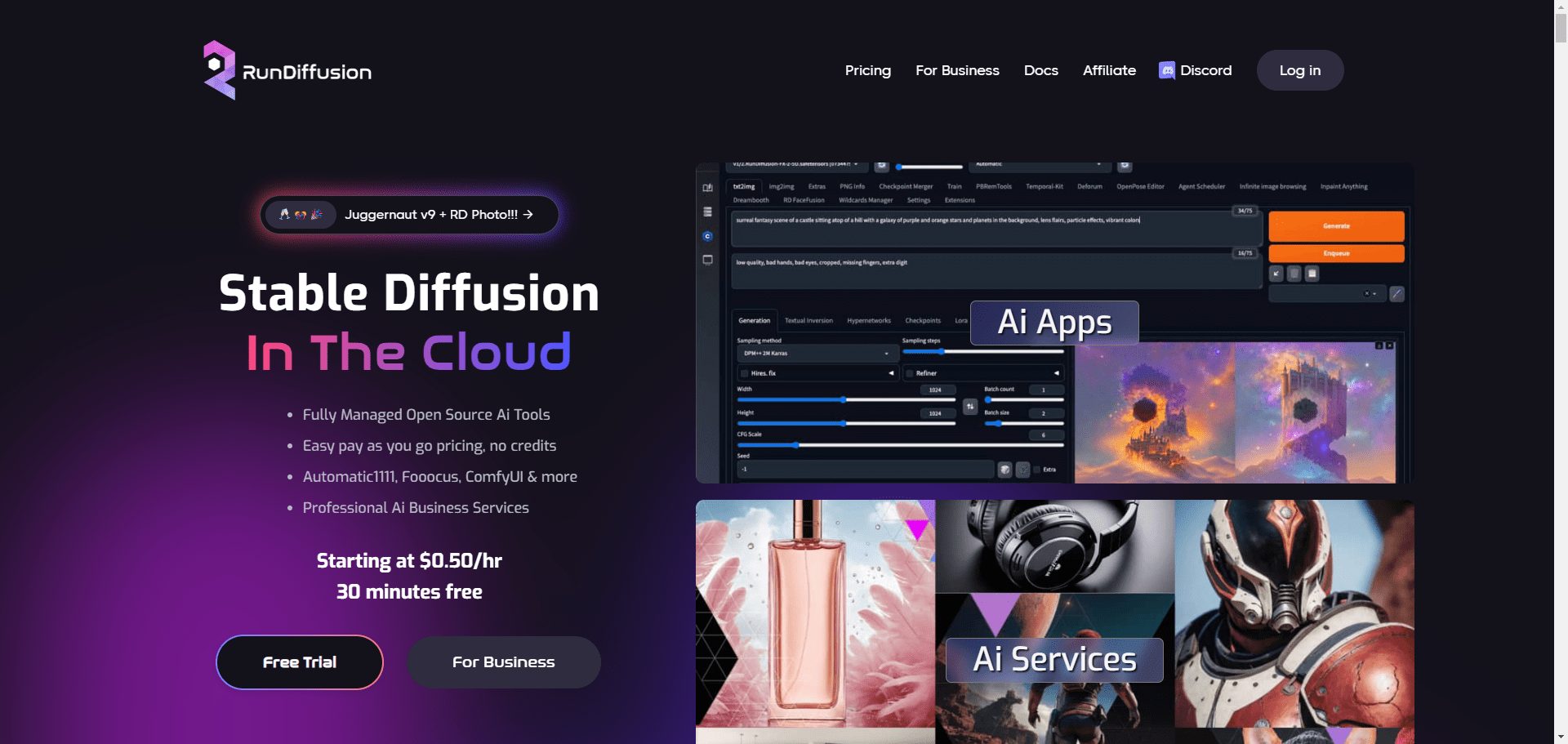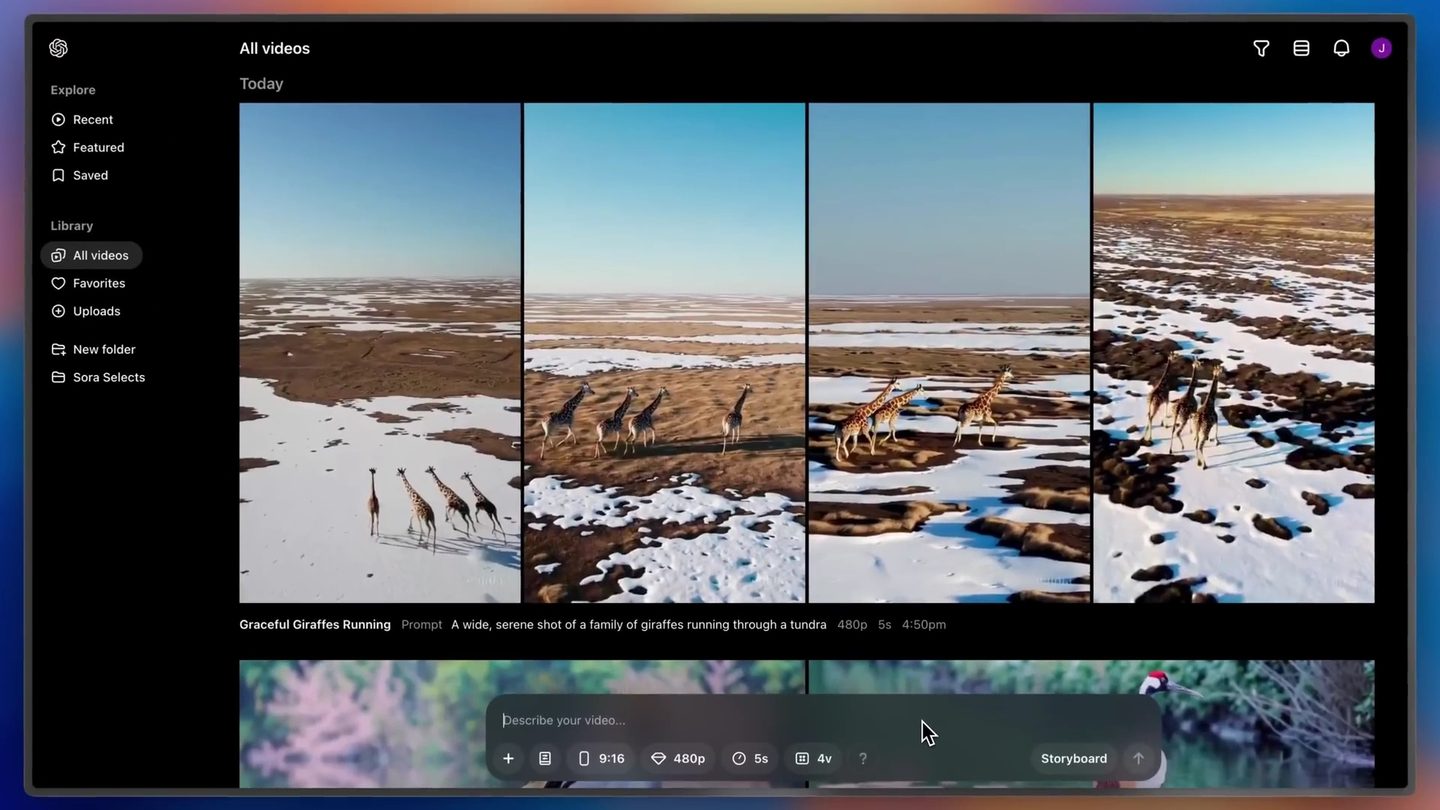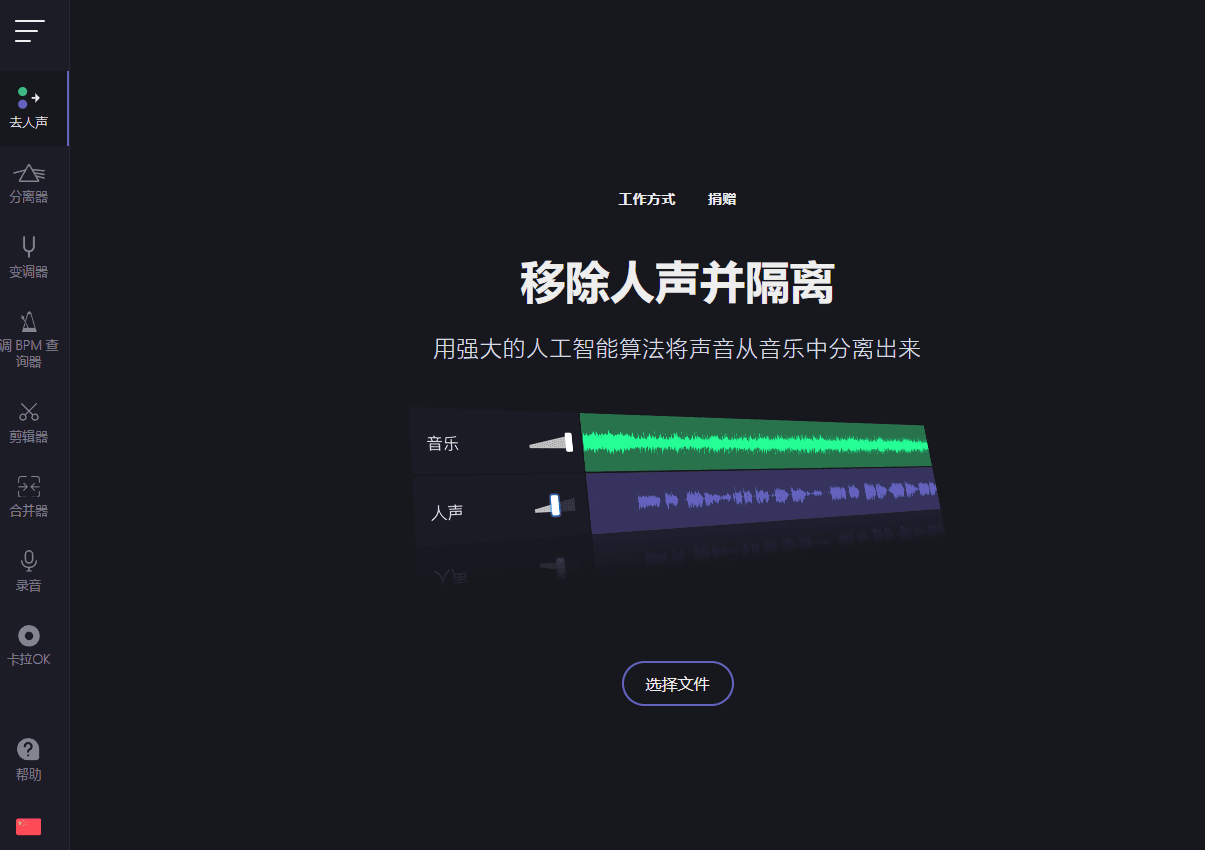99AI: коммерческое веб-приложение, интегрирующее мультимодальные сервисы искусственного интеллекта (бесплатный открытый исходный код)
Общее введение
99AI - это проект веб-приложения ИИ с открытым исходным кодом, целью которого является создание простой в развертывании, низкобарьерной, интегрированной сервисной платформы ИИ. 99AI поддерживает интеллектуальный диалог, мультимодальные модели, подключенный поиск, интегрированные возможности рисования ИИ, создания музыки и видео. Проект поддерживает интеллектуальный диалог, мультимодальные модели, прикладную площадку, сетевой поиск и другие функции, а также интегрирует возможности рисования ИИ, создания музыки и видео. 99AI был собран в интеграционный пакет, поддерживающий различные методы быстрого развертывания, что упрощает создание сервисной платформы ИИ для индивидуальных и корпоративных пользователей.
Ознакомьтесь с сайтом:PlasmaAI
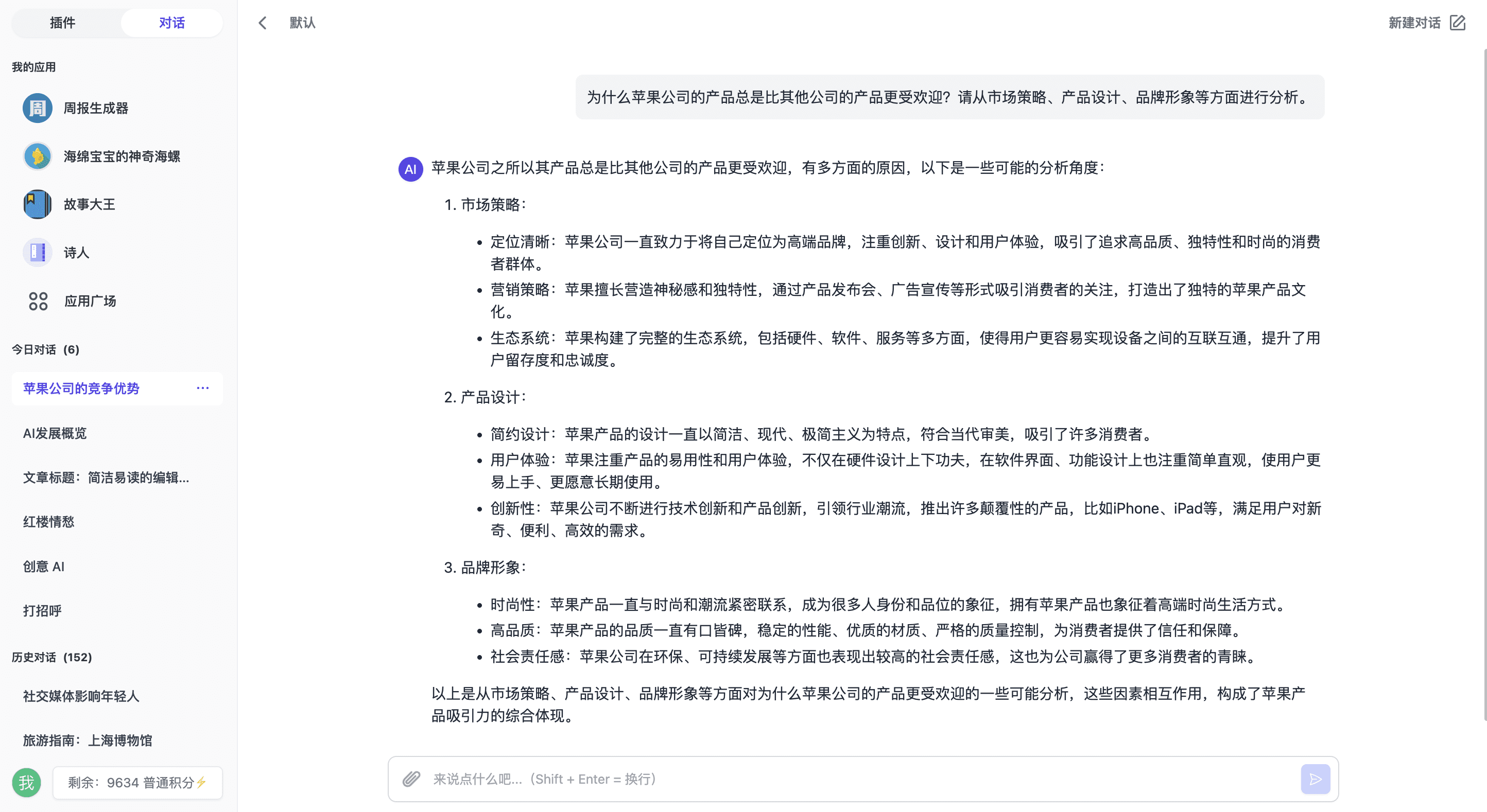

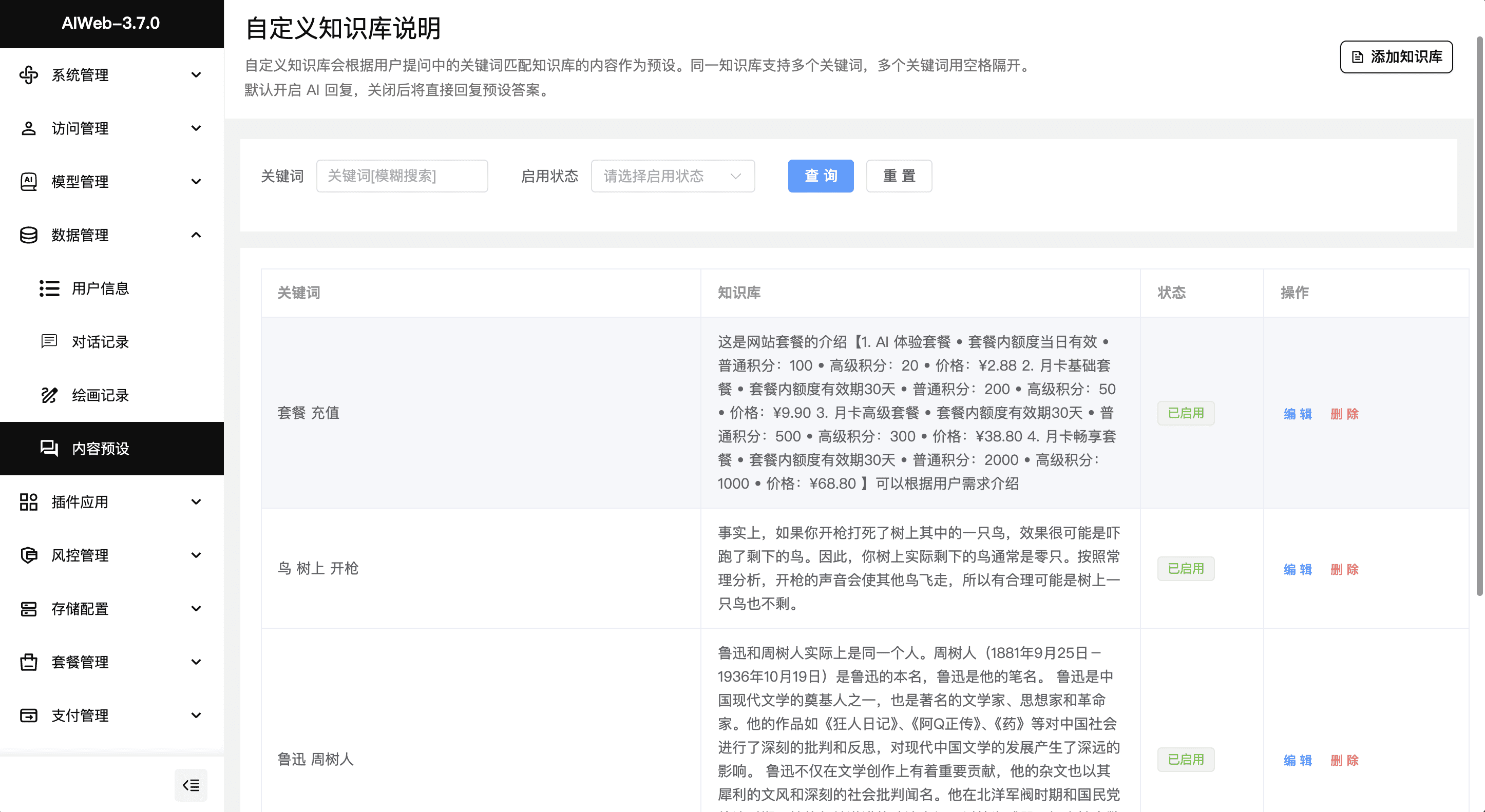
Список функций
- Диалог об искусственном интеллекте: Поддерживает формат чата OpenAI, с настраиваемыми параметрами, такими как имя модели, аватар, знакомство, агент, ключ, метод начисления очков, режим загрузки файлов и многое другое.
- мультимодальная модель: Полный анализ распознавания изображений и документов с использованием визуальных моделей, таких как gpt-4o, claude-3, или обратных моделей, таких как gpt-4-all.
- App Square: Расширение границ функциональности ИИ за счет взаимодействия с подключаемыми системами.
- Поиск в Интернете: Подключаемая система Docking, обеспечивающая сетевые возможности поиска.
- ментальная карта: Создание конспектов в формате MarkDown и пользовательских карт мышления.
- ИИ Живопись: Стыковка midjourney, dall-e, stable-diffusion и других моделей рисования.
- AI Music: Стыковка с suno-music для создания музыки.
- Видео с искусственным интеллектом: Док-станция luma-video Vincennes video.
- Предварительные настройки базы знаний: Поддержка настройки текстов песен, выбора музыкальных жанров и стилей.
- Предварительный просмотр кода: Предварительный просмотр и редактирование HTML-кода.
- Локализованное хранение: Поддерживает локальное хранилище для сохранения данных.
Использование помощи
Процесс установки
Развертывание Node.js
Сначала мы установим базовое окружение, Nginx, MySql, Redis, Node.js, pnpm, pm2.
Для удобства мы можем установить Pagoda Panel International Edition, также известную как aapanel, через Pagoda Panel можно быстро установить Nginx, MySql, Redis одним кликом.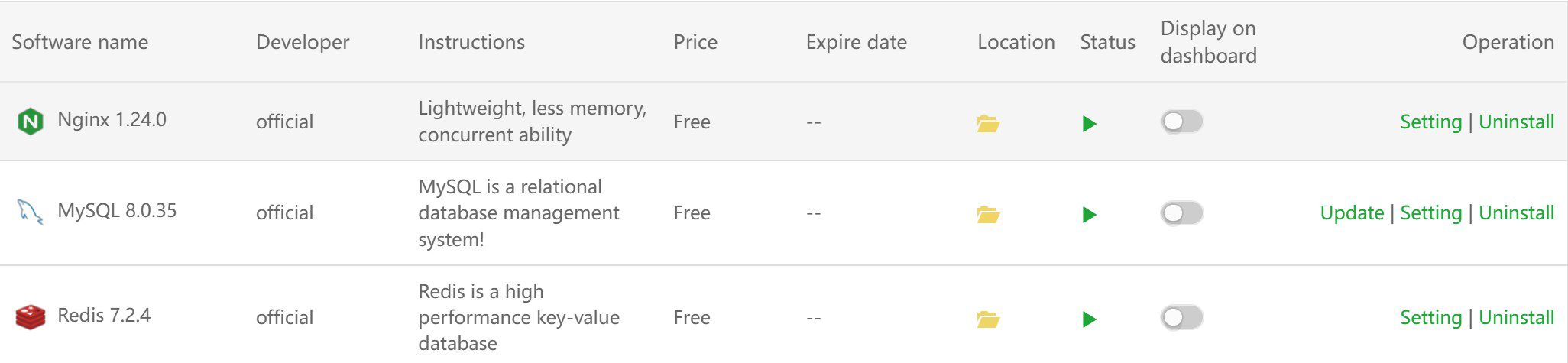
wget -O install.sh http://www.aapanel.com/script/install-ubuntu_6.0_en.sh && bash install.sh aapanel
Затем мы приступили к установке Node.js, pnpm и PM2, в зависимости от установленной системы.
Node.js v21.x.
Использование Ubuntu:
curl -fsSL https://deb.nodesource.com/setup_21.x | sudo -E bash - &&\
sudo apt-get install -y nodejs
Использую Debian, как root.
curl -fsSL https://deb.nodesource.com/setup_21.x | bash - &&\
apt-get install -y nodejs

Установите PM2 с помощью npm:
npm install pm2 -g

Установите pnpm с помощью npm:
npm install -g pnpm
```[](https://pic.sky350.cn/images/2024/08/30/114x4u2.jpg)
确认 PM2 和 pnpm 都已正确安装并且可以运行:
pm2 -v
pnpm -v

После установки базового окружения создаем новый сайт, кстати, создаем новую базу данных, привязываем доменное имя, делаем разрешение. Нажимаем на настройки сайта, ключ применяем для ssl.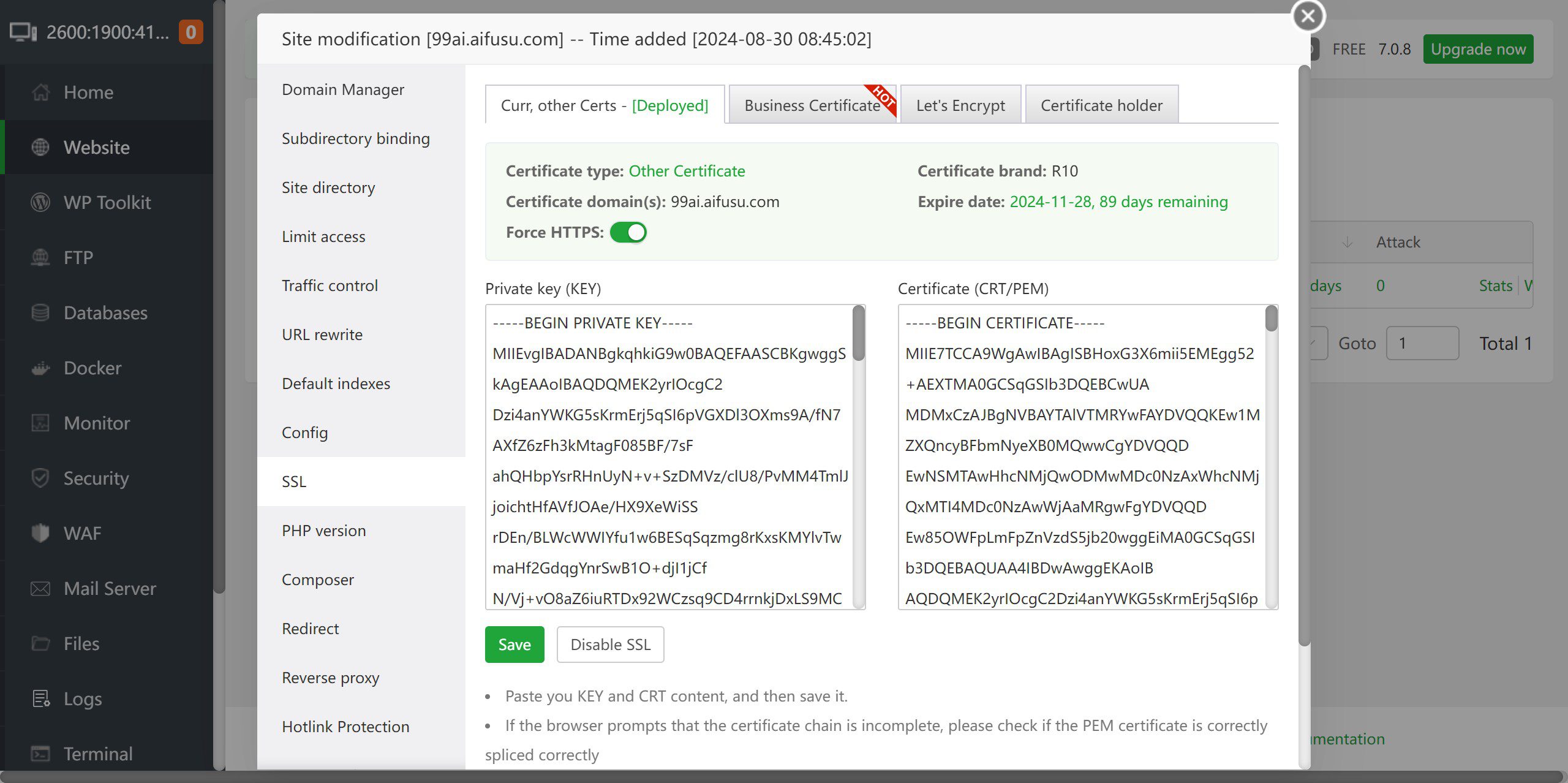
Чтобы было проще запомнить, 99ai мы помещаем в каталог сайта, кликаем в каталог сайта, загружаем исходный код 99ai или копируем адрес файла релизов на GitHub, загружаем его удаленно в каталог сайта, а затем распаковываем.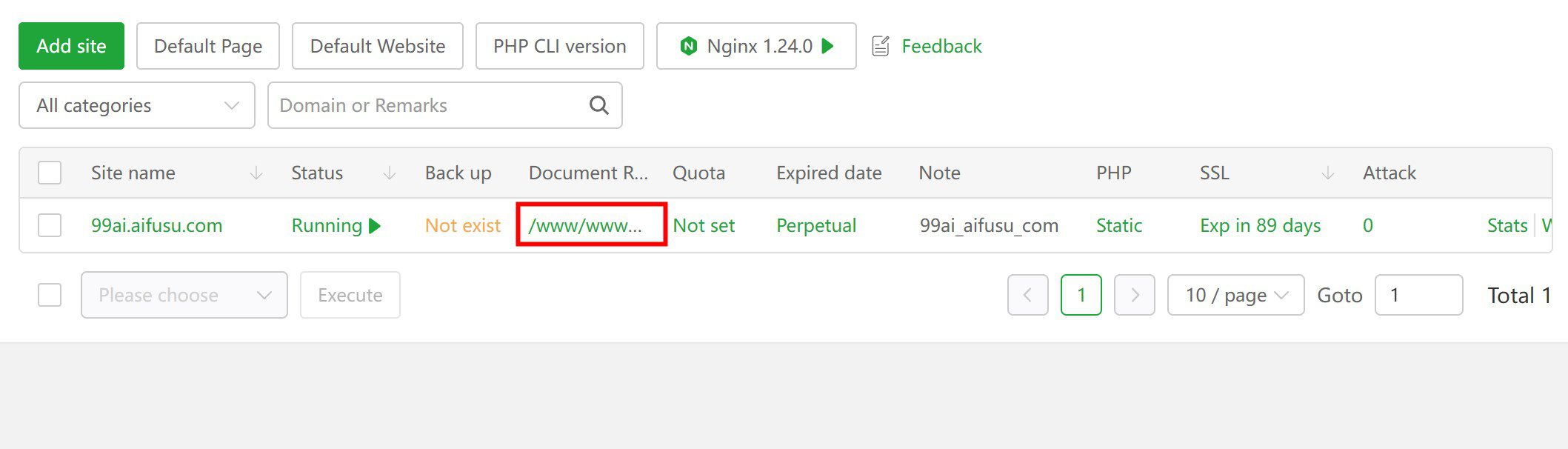
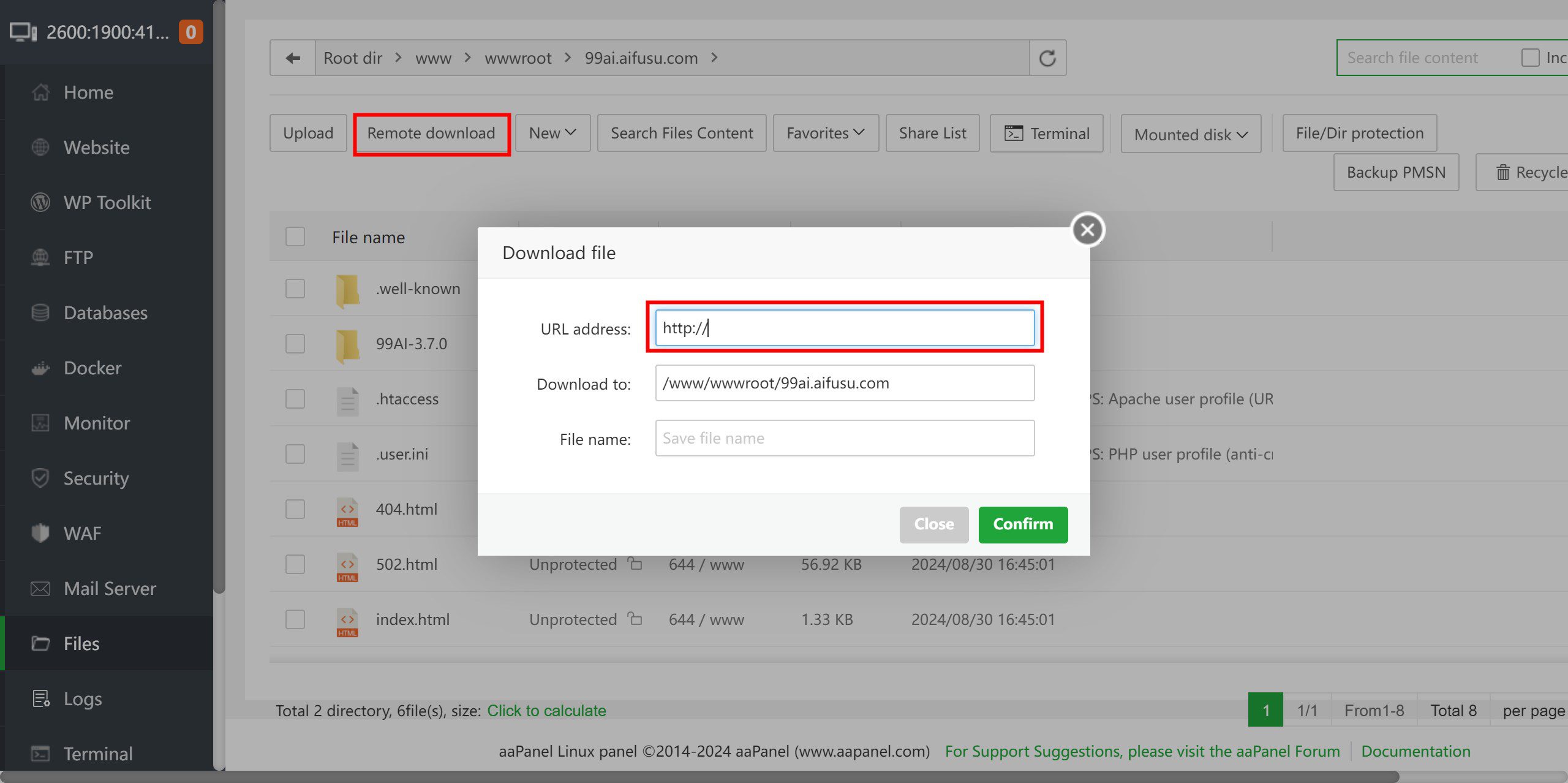
После извлечения файла мы открываем файл .env.example в директории, копируем его содержимое, создаем новый файл с именем .env, вставляем в него скопированное содержимое, заполняем конфигурацию в соответствии с нашей реальной ситуацией и сохраняем его.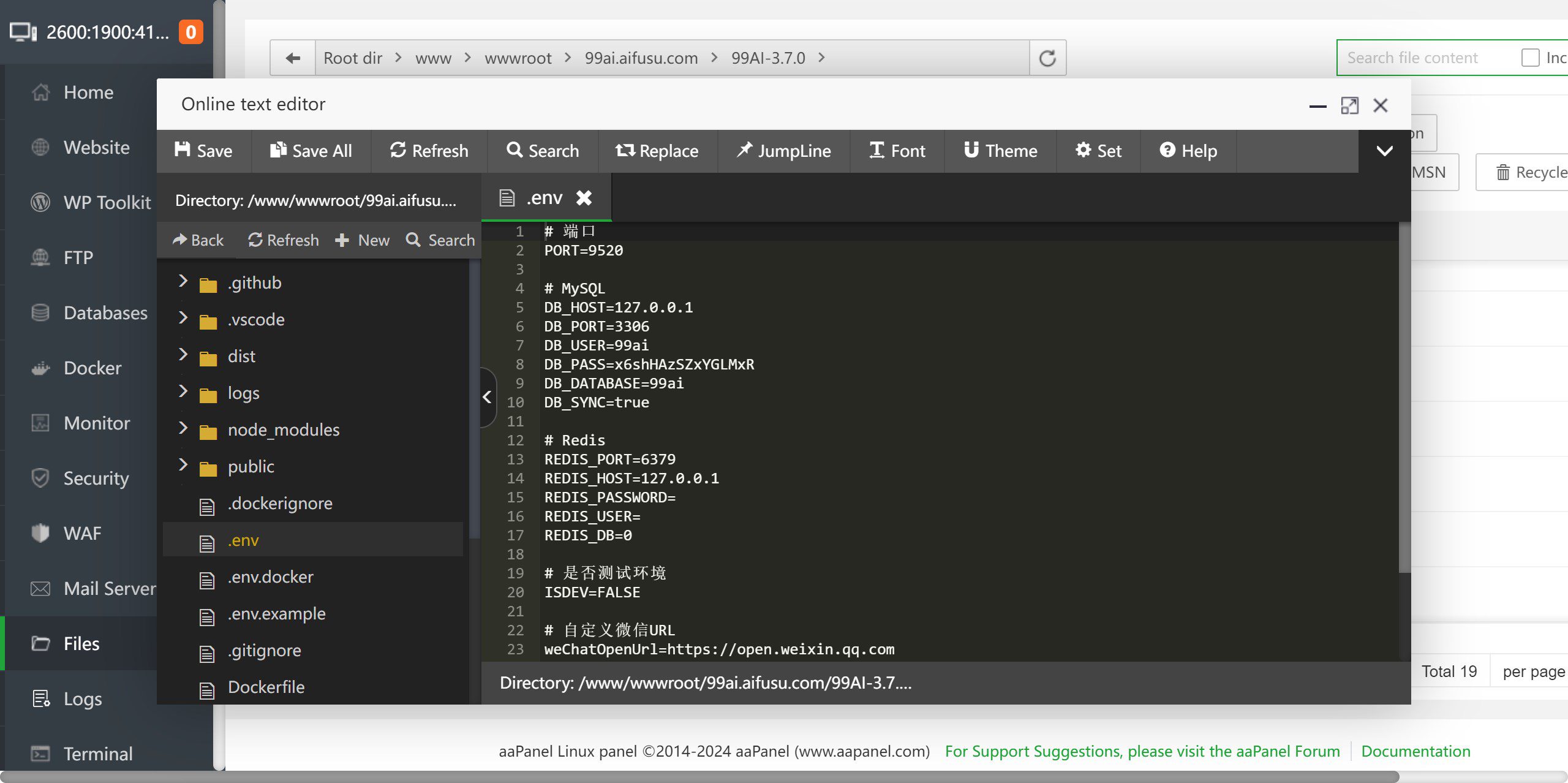
После завершения открываем SSH в директории и устанавливаем зависимости: (если установка идет медленно, попробуйте использовать отечественные источники, некоторые зависимости, возможно, придется устанавливать принудительно)
pnpm install --force

Запустите процесс после установки зависимостей: (по умолчанию для запуска используется фоновый режим PM2)
pnpm start
```[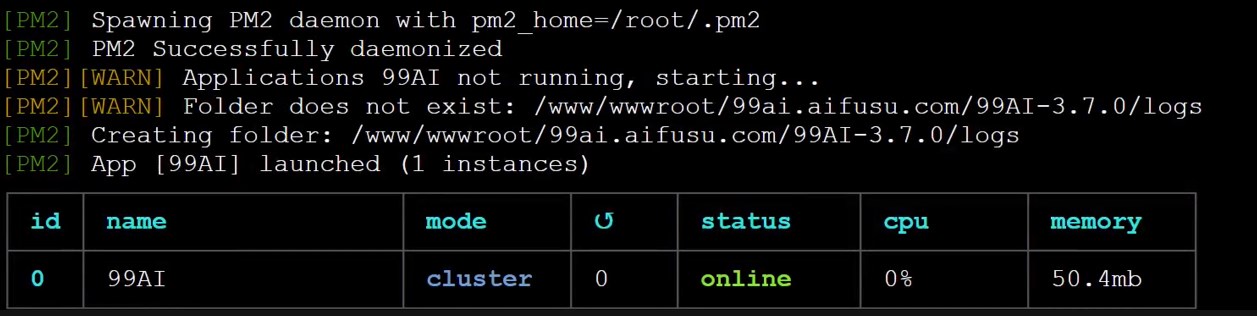](https://pic.sky350.cn/images/2024/08/30/11732xq.jpg)
之后浏览器打开IP:9520查看是否正常。
[](https://pic.sky350.cn/images/2024/08/30/117386k.jpg)
回到宝塔面板,点击网站,点击我们之前新建的网站,点击反向代理,新增反向代理,地址填[http://127.0.0.1:9520](http://127.0.0.1:9520/) ,保存即可通过域名访问。
[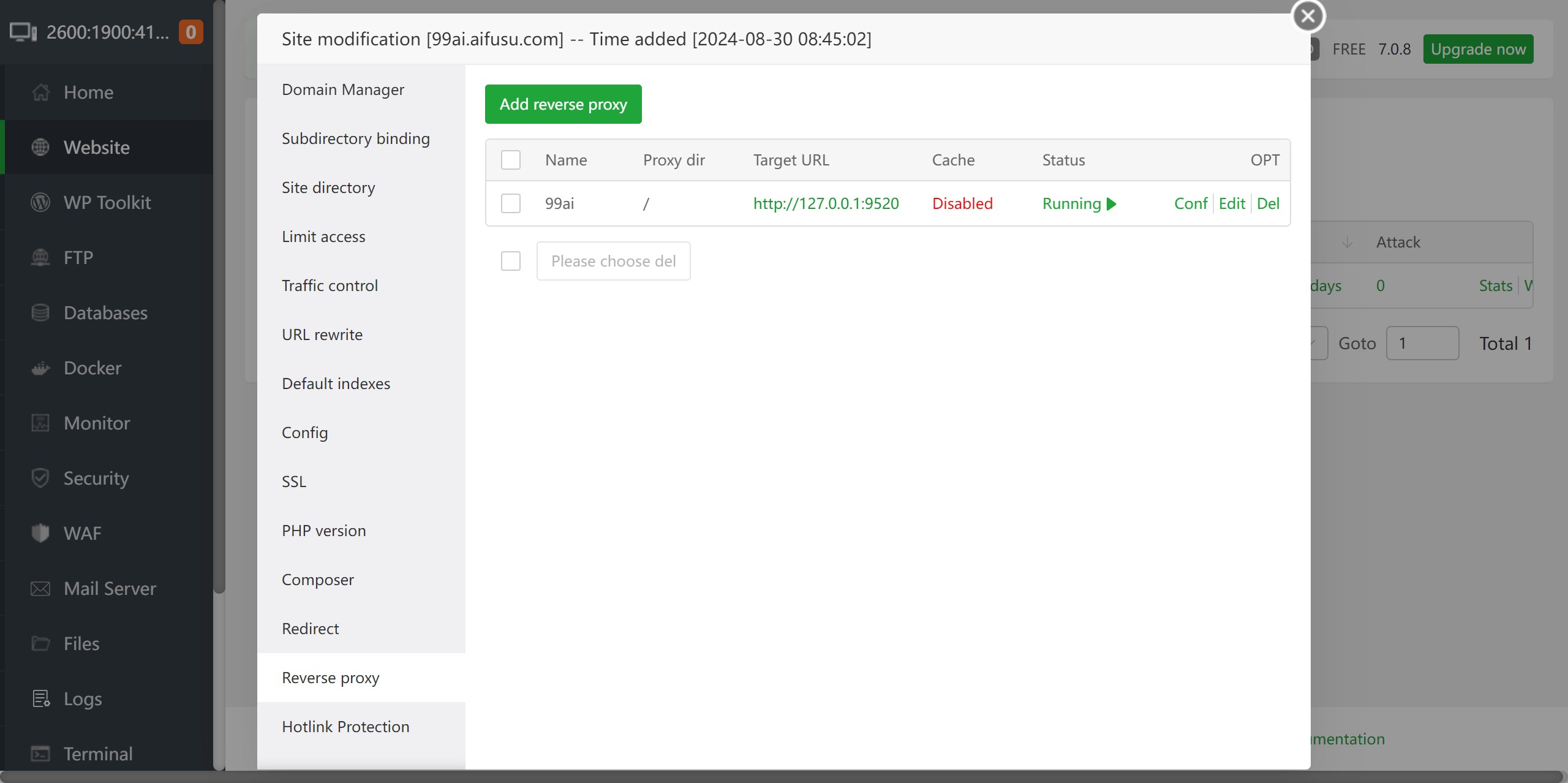](https://pic.sky350.cn/images/2024/08/30/117u6vi.jpg)
管理端地址:`项目链接/admin`
普通管理员账号:admin(默认不激活)
超级管理员账号:super
密码:123456
[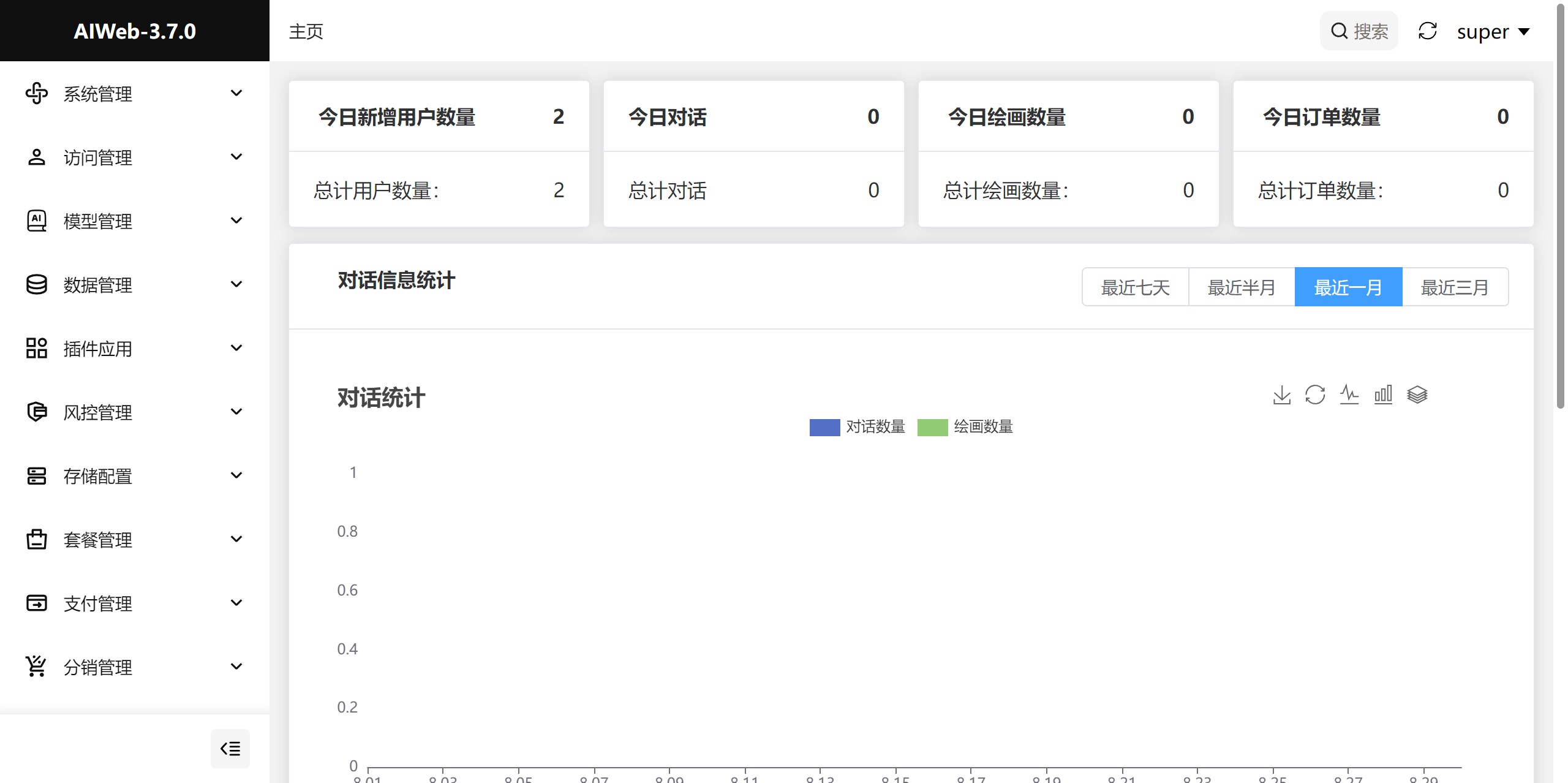](https://pic.sky350.cn/images/2024/08/30/1173i7j.jpg)
进入后台配置一下邮件和模型地址和API_KEY就可以愉快的使用了。
Развертывание Docker-compose
- Установка Docker и Docker-compose: Убедитесь, что в вашей системе установлены Docker и Docker-compose.
- Клонирование хранилища проектов::
git clone https://github.com/vastxie/99AI.git. - Перейдите в каталог проекта::
cd 99AI. - Начальные услуги::
docker-compose up -d.
Процесс использования
- Перейдите на страницу администрирования бэкэнда: Доступ через браузер
http://localhost:3000/adminДля входа в систему используйте пароль учетной записи по умолчанию. - модель конфигурации: Настройте необходимые модели ИИ и плагины на странице администрирования бэкэнда.
- Начало диалога: На первой странице пользователи могут начать диалог с искусственным интеллектом, чтобы использовать такие функции, как рисование, музыка, видео и многое другое.
Функции Поток операций
- Диалог об искусственном интеллекте: Пользователь может ввести вопрос в диалоговое окно, и ИИ ответит на него, основываясь на настроенной модели.
- ИИ Живопись: Пользователь может выбрать модель чертежа, ввести описание, и ИИ сгенерирует соответствующее изображение.
- AI MusicПользователь может выбрать жанр и стиль музыки, ввести текст, и искусственный интеллект сгенерирует соответствующую музыкальную композицию.
- Видео с искусственным интеллектом: Пользователь может выбрать тип и размер видео, ввести описание, а искусственный интеллект сгенерирует подходящий видеоконтент.
© заявление об авторских правах
Авторское право на статью Круг обмена ИИ Пожалуйста, не воспроизводите без разрешения.
Похожие статьи

Нет комментариев...